iPhone XR – одна из самых популярных моделей смартфонов Apple, которая отличается не только стильным дизайном и передовыми технологиями, но и высоким уровнем безопасности. Однако, может случиться так, что вы забудете пароль от своего iPhone XR. В такой ситуации не стоит паниковать, существуют несколько способов восстановить доступ к устройству.
Первым шагом, который стоит предпринять, является использование функции «Найти iPhone», которая позволяет удаленно управлять устройством. Чтобы воспользоваться этой функцией, вы должны быть зарегистрированы в сервисе iCloud, а также ваш iPhone XR должен быть подключен к Интернету. Зайдите на сайт iCloud.com через компьютер или другое устройство и найдите раздел «Найти iPhone». Здесь вы сможете сбросить пароль от своего iPhone XR, а также удаленно стереть все данные с устройства, если это будет необходимо.
Если у вас нет доступа к Интернету или не удалось сбросить пароль через сервис iCloud, следующим способом является подключение iPhone XR к компьютеру и использование программы iTunes. Подключите смартфон к компьютеру с помощью оригинального USB-кабеля, запустите iTunes и выберите ваше устройство. После этого вы сможете восстановить iPhone XR из резервной копии или сбросить пароль и настроить устройство как новое.
В случае, если и первый, и второй способы оказались недоступными, последним вариантом будет обратиться к сервисному центру Apple. Эксперты смогут помочь восстановить доступ к iPhone XR, но вам придется доказать, что вы являетесь законным владельцем устройства. Обычно для этого требуются документы и подтверждение покупки, поэтому старайтесь хранить все необходимые сведения в надежном месте.
Как восстановить пароль от iPhone XR
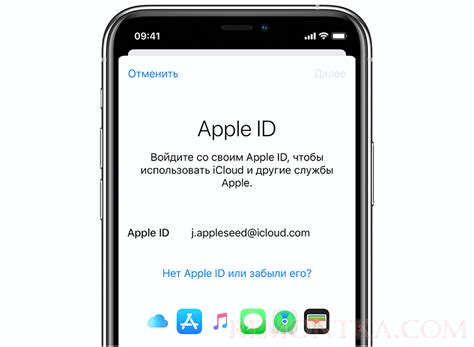
Если вы забыли пароль от своего iPhone XR, есть несколько способов восстановить доступ к устройству.
1. Использование функции «Забыли пароль»
Вводите пароль несколько раз подряд, пока не увидите надпись «iPhone отключен». Затем подключите свой iPhone к компьютеру с помощью кабеля USB и откройте программу iTunes (или Finder, если у вас macOS Catalina или выше). В режиме восстановления выберите опцию «Восстановить iPhone» и следуйте инструкциям. Обратите внимание, что эта процедура сбросит все данные на вашем устройстве, поэтому резервная копия данных перед восстановлением обязательна.
2. Использование функции «Find My iPhone»
Если у вас включена функция «Find My iPhone» («Найти iPhone»), вы можете воспользоваться удаленным сбросом пароля. Зайдите на сайт iCloud.com и войдите в свою учетную запись iCloud с помощью своего Apple ID и пароля. Найдите свое устройство в списке и выберите опцию «Стереть iPhone». Этот метод также приведет к удалению всех данных на вашем устройстве.
3. Обратитесь в службу поддержки Apple
Если вы не можете вспомнить свой пароль или использовать ранее описанные методы не получается, обратитесь в службу поддержки Apple. Специалисты помогут восстановить доступ к вашему устройству, возможно, вам потребуется предоставить дополнительную информацию для подтверждения владения устройством.
Используйте эти методы ответственно и имейте в виду, что сброс пароля приведет к удалению всех данных на вашем iPhone XR.
Использование функции "Восстановить пароль"

- Подключите свое iPhone XR к компьютеру с помощью USB-кабеля.
- Откройте программу iTunes или Finder на компьютере (в зависимости от вашей операционной системы).
- В режиме восстановления, нажмите и быстро отпустите кнопку увеличения громкости, затем нажмите и быстро отпустите кнопку уменьшения громкости. Затем нажмите кнопку Power и не отпускайте ее, пока на экране не появится значок подключения к iTunes (на вашем iPhone XR).
- В окне iTunes или Finder появится сообщение, указывающее, что ваш iPhone требует восстановления или обновления. Выберите опцию "Восстановить", чтобы начать процесс.
- Дождитесь завершения процесса восстановления. Это может занять некоторое время.
- После завершения восстановления, устройство перезагрузится и вы сможете настроить его заново.
- Выберите опцию "Восстановить резервную копию" или "Настроить как новый iPhone", в зависимости от того, хотите ли вы восстановить свои данные или начать с чистого устройства.
- Следуйте инструкциям на экране, чтобы настроить ваш iPhone XR.
После завершения этих шагов, вы сможете снова пользоваться своим iPhone XR без пароля. Однако, имейте в виду, что процесс восстановления может привести к потере ваших данных, если вы не делали регулярные резервные копии. Поэтому, рекомендуется регулярно создавать резервные копии вашего iPhone XR, чтобы избежать потери данных в случае забытого пароля или других проблем.
Сброс настроек устройства

Если вы забыли пароль от своего iPhone XR и не можете получить доступ к устройству, одним из способов решения проблемы может быть сброс настроек.
Сброс настроек устройства приведет к удалению всех данных с вашего iPhone XR, включая пароли, настройки Wi-Fi, учетные записи и установленные приложения. Поэтому перед выполнением данной процедуры рекомендуется сохранить все важные данные и файлы.
Для сброса настроек устройства следуйте инструкциям:
| 1. | Откройте меню "Настройки" на вашем iPhone XR. |
| 2. | Прокрутите вниз и выберите пункт "Общие". |
| 3. | Прокрутите вниз и нажмите на "Сброс". |
| 4. | Выберите опцию "Сбросить все настройки". |
| 5. | Введите код разблокировки, если он потребуется. |
| 6. | Нажмите на "Сбросить все настройки", чтобы подтвердить. |
После выполнения этих действий настройки вашего iPhone XR будут сброшены до заводских, а пароль будет удален. Вы сможете настроить устройство заново, выбрав опцию восстановления из резервной копии или настроив его как новое устройство.
Обратите внимание, что данный метод сброса настроек не восстановит удаленные данные и файлы. Поэтому перед выполнением процедуры рекомендуется сделать резервную копию данных, чтобы восстановить их позже.
Обращение в сервисный центр

Если вы забыли пароль от своего iPhone XR и не можете разблокировать устройство, то лучшим решением будет обратиться в официальный сервисный центр Apple. В сервисном центре вам помогут сбросить пароль и восстановить доступ к вашему устройству.
Прежде чем обратиться в сервисный центр, рекомендуется выполнить резервное копирование данных с вашего iPhone XR, чтобы избежать потери важной информации. Это можно сделать, подключив устройство к компьютеру с помощью кабеля Lightning и использовав программу iTunes или iCloud.
При обращении в сервисный центр Apple вам понадобится предъявить документ, подтверждающий, что вы являетесь владельцем устройства. Это может быть квитанция о покупке, гарантийный талон или иной документ, на основе которого можно установить владение iPhone XR.
Сервисный центр Apple сможет помочь вам сбросить пароль и разблокировать ваш iPhone XR. После этого, вам нужно будет настроить устройство заново и установить новый пароль. Будьте готовы, что некоторые данные могут быть утеряны в результате сброса пароля.
| Преимущества обращения в сервисный центр Apple: |
|---|
| - Профессиональная помощь со стороны экспертов Apple |
| - Гарантия безопасности ваших данных |
| - Возможность восстановить доступ к вашему устройству |
Не пытайтесь разблокировать устройство самостоятельно, используя различные онлайн-инструкции или программы, поскольку это может привести к потере данных и повреждению вашего iPhone XR. Лучше обратиться в надежный сервисный центр, который сможет провести сброс пароля профессиональным образом.



